Як зробити заливку в AutoCAD
Заливки часто застосовуються в кресленнях для додання їм більшої графичности і виразності. За допомогою заливок зазвичай передаються властивості матеріалу або виділяються деякі елементи креслення.
В даному уроці розберемося, як створюється і редагується заливка в Автокаде.
Як зробити заливку в AutoCAD
малювання заливки
1. Заливання, як і штрихування, можна створити тільки в межах замкнутого контуру, тому, перш за все, накресліть замкнутий контур інструментами малювання.
2. Зайдіть в стрічку, на вкладці «Головна» в панелі «Малювання» виберіть «Градієнт».

3. Клацніть всередині контуру і натисніть «Enter». Заливка готова!
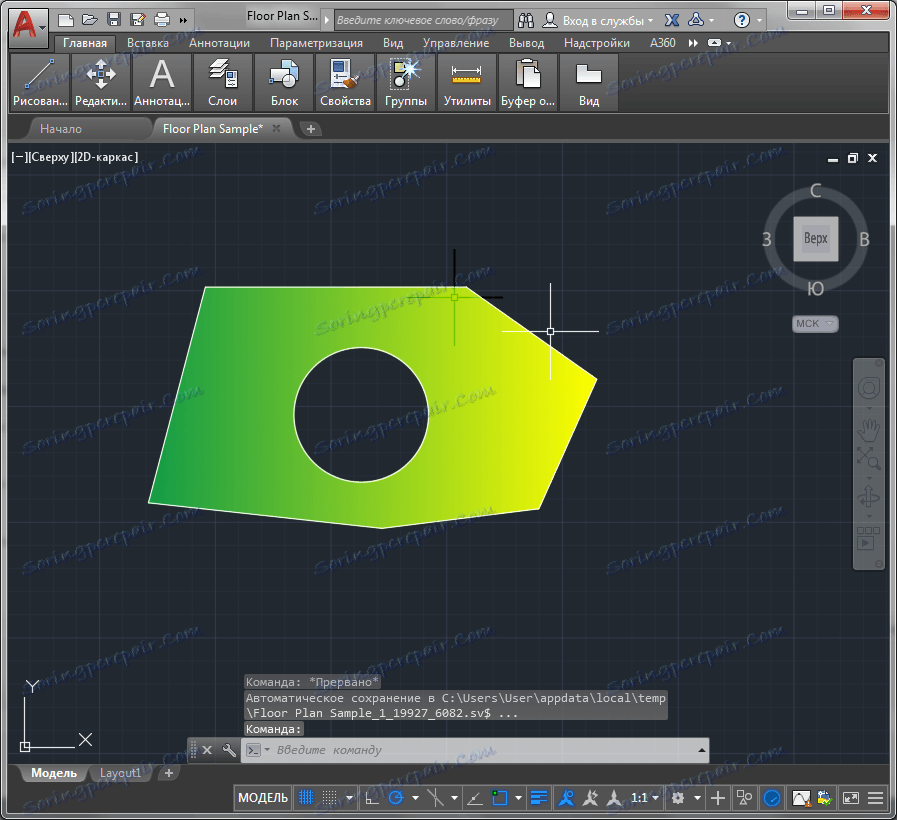
Якщо вам незручно натискати «Enter» на клавіатурі, викличте контекстне меню правою кнопкою миші і натисніть «Введення».
Перейдемо до редагування заливки.
Читайте також: Як зробити штрихування в AutoCAD
Як змінити параметри заливки
1. Виділіть тільки що намальовану заливку.
2. На панелі параметрів заливки натисніть кнопку «Властивості» і замініть кольору градієнта, встановлені за замовчуванням.
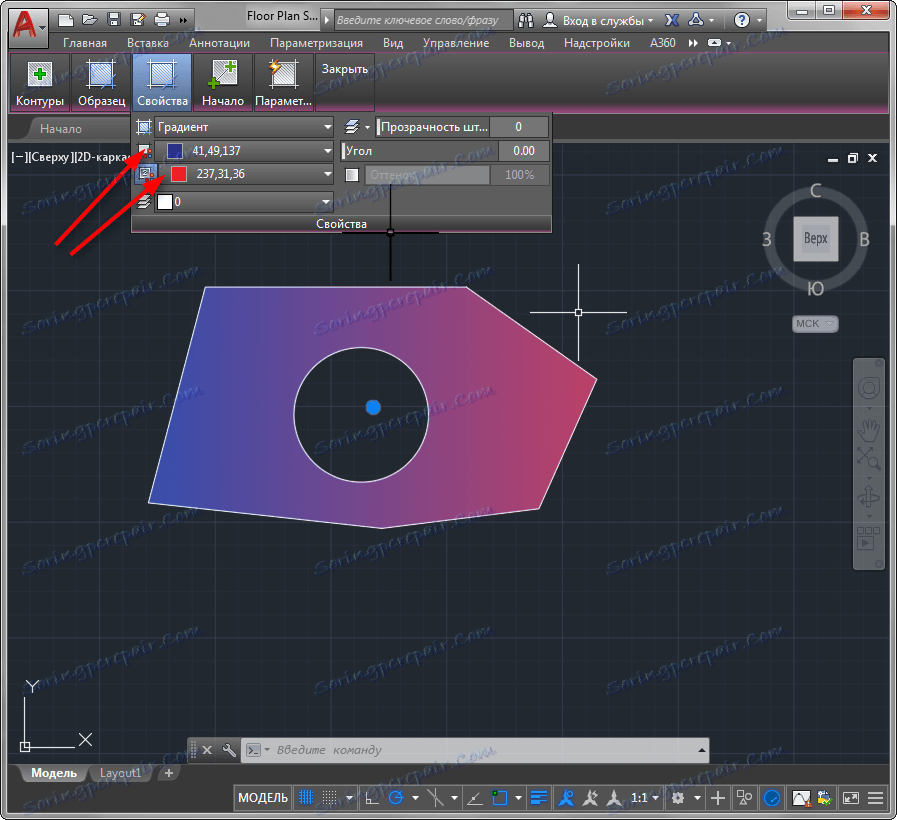
3. Якщо ви хочете отримати заливку суцільного кольору замість градиентной, на панелі властивостей встановіть тип заливки «Тіло» і встановіть для неї колір.
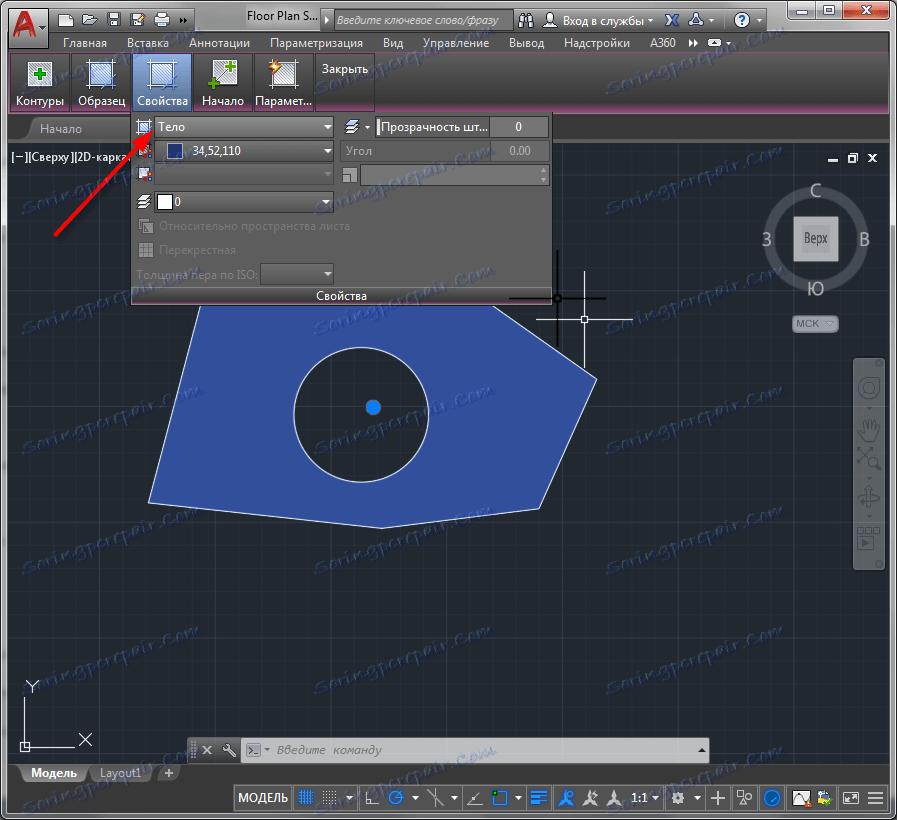
4. Налаштуйте рівень прозорості заливки за допомогою повзунка в панелі властивостей. Для градієнтної заливки можна також задати кут нахилу градієнта.
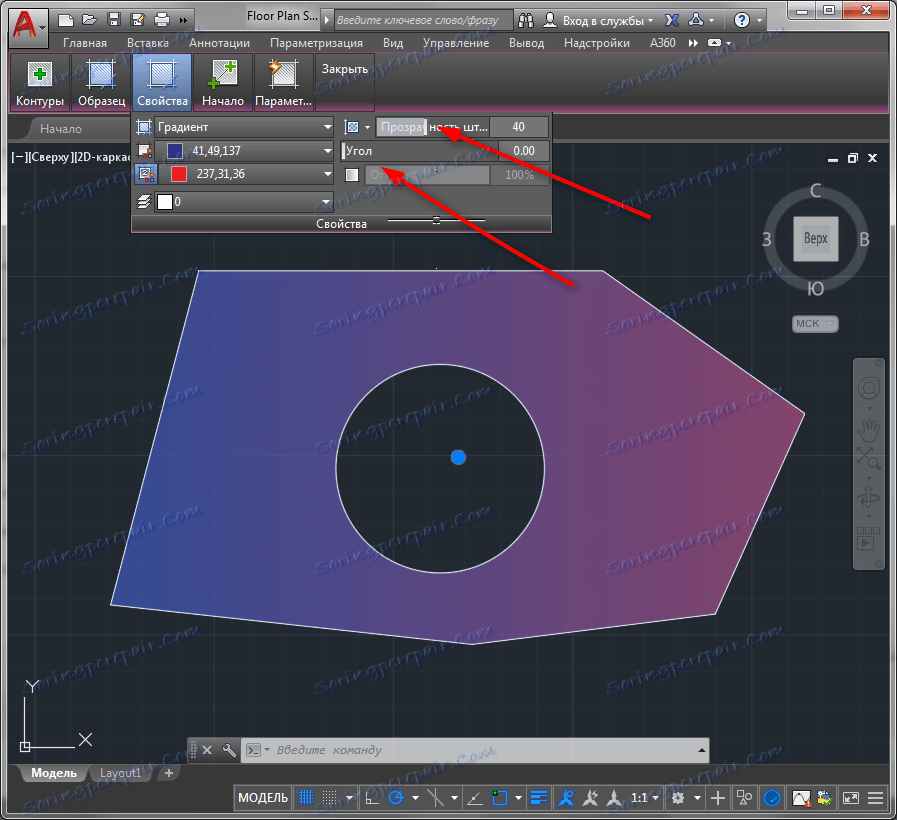
5. На панелі властивостей заливки натисніть кнопку «Зразок». У вікні можна вибрати різні типи градієнтів або заливки візерунком. Клацніть на вподобаному візерунку.
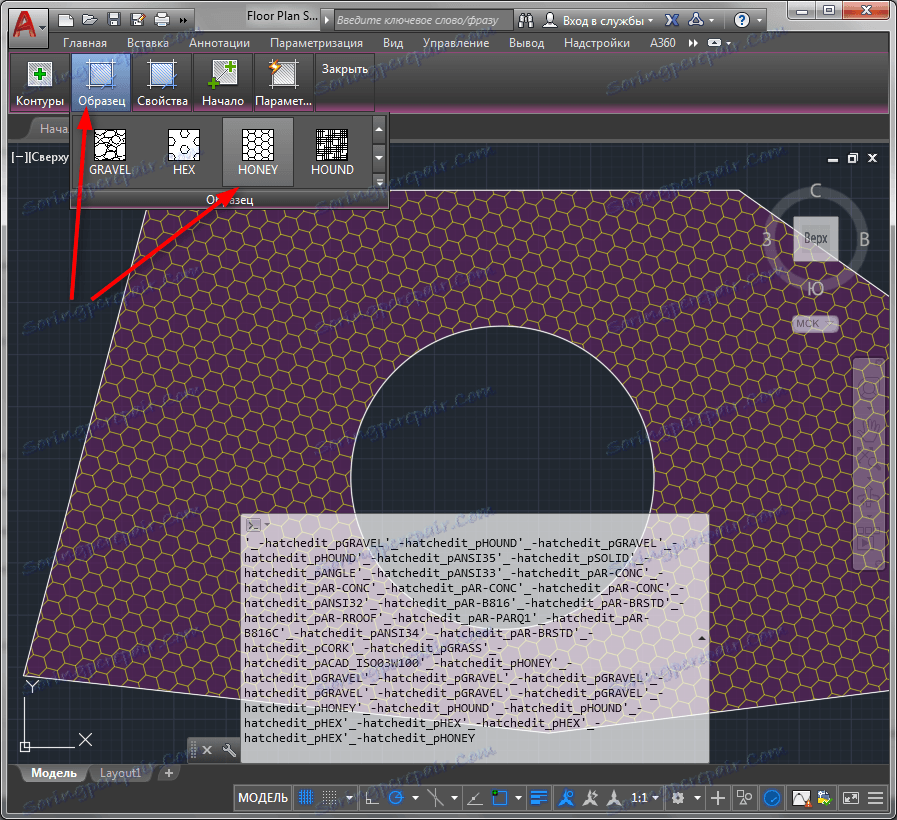
6. патерн може бути не видно з-за маленького масштабу. Викличте контекстне меню правою кнопкою миші і виберіть «Властивості». На панелі в свиті «Зразок» знайдіть рядок «Масштаб» і встановіть в неї число, при якому візерунок заливки буде добре читатися.
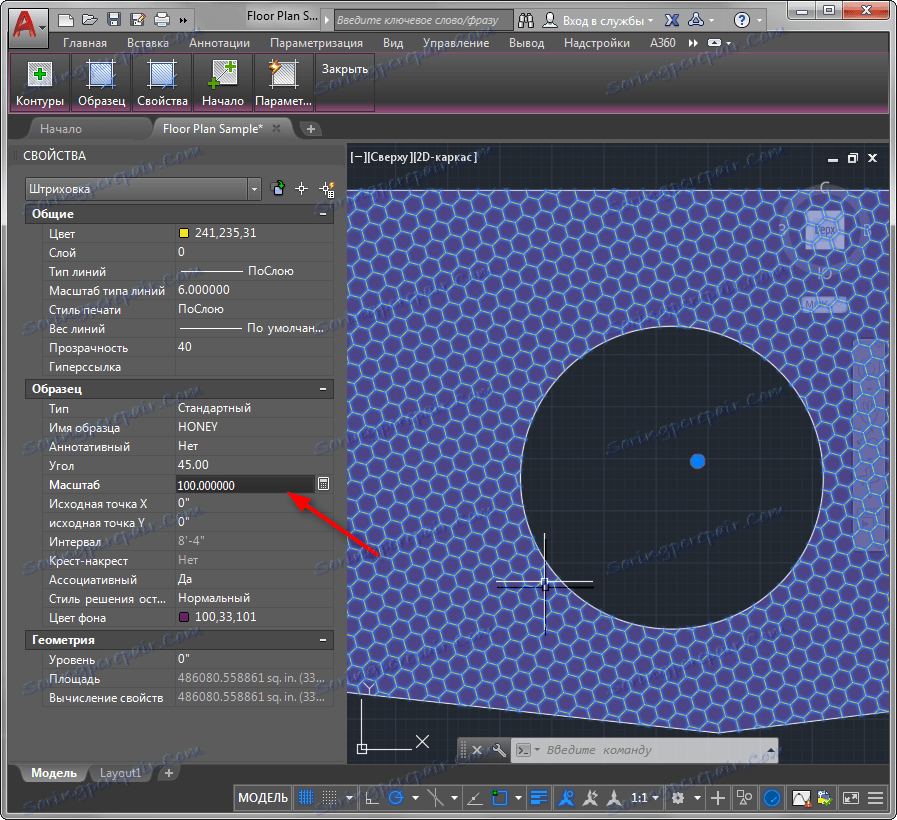
Радимо прочитати: Як користуватися AutoCAD
Як бачите, робити заливки в Автокаде просто і весело. Застосовуйте їх для креслень, щоб вони були яскравіше і графічність!